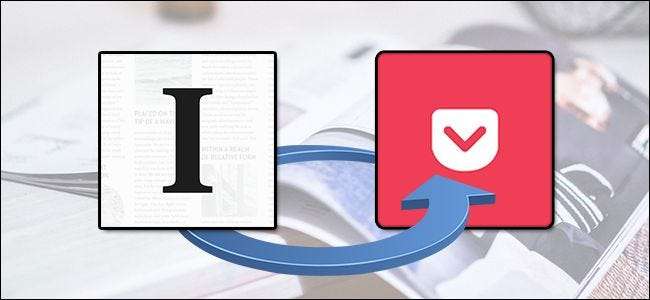
Om du funderar på att lämna din läs-det-senare-applikation som du väljer för grönare betesmarker behöver du inte börja om från början. Så här flyttar du allt från Pocket till Instapaper, eller vice versa, utan att missa ett tak.
Varför flytta? Du kanske vill prova en ny uppsättning funktioner. Kanske har du köpt en ny e-bokläsare som verkligen har smidig integration med en annan tjänst (som Pocket har med Kobo e-bokläsare , till exempel). Eller kanske såg du det senaste tillkännagivandet att Instapaper premium nu är gratis och du vill ta det för en snurr.
Hur som helst är det trivialt enkelt att göra om du vet var du ska titta i respektive inställningsmenyer och alternativ för tjänsterna (ett område, om du är en typ av användare av en bokmärke och läsare , du spenderar förmodligen inte mycket tid i).
Hur du säkerhetskopierar dina fickartiklar och importerar dem till Instapaper
Om du vill ta Instapaper på en snurr, vill du exportera ditt Pocket-innehåll och ta med dig det. För att göra det besök getpocket.com , logga in och besök sedan alternativmenyn genom att klicka på ditt användarnamn och “Alternativ”.
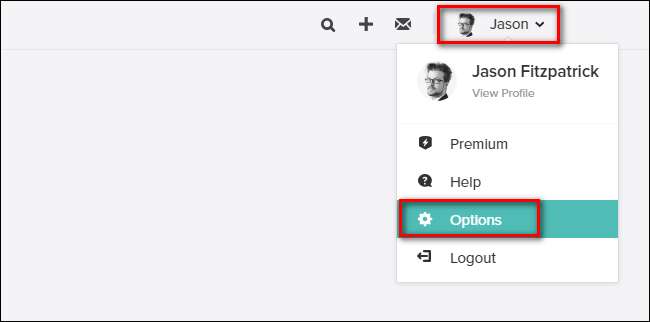
På den resulterande alternativmenyn, välj "Exportera" från antingen den vänstra navigeringsmenyn eller den centrala kolumnen.
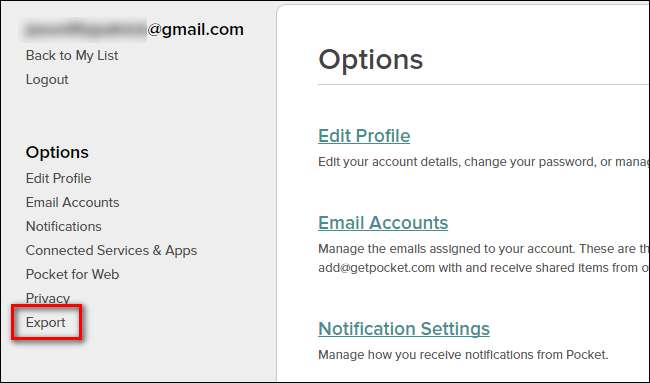
Klicka på länken ”Exportera HTML-fil” i Export-menyn. Filen sparas på din dator. Det finns ingen gräns för antalet artiklar du kan exportera - hela din katalog med sparade Pocket-artiklar kommer att packas och laddas ner till din dator.
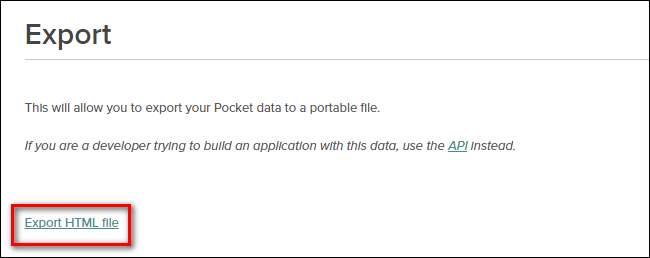
Det är dags att gå över till Instapaper. Logga in på ditt konto och navigera sedan till inställningsmenyn.

Rulla ner i menyn Inställningar tills du ser avsnittet "Importera". Klicka på "Importera från fickan".
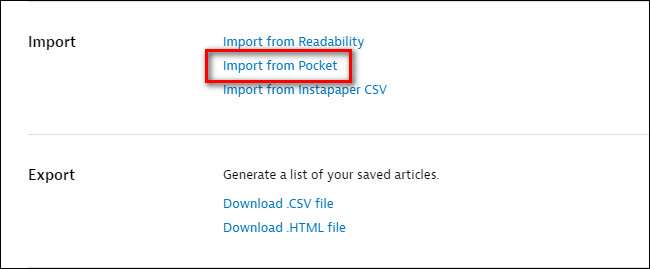
Du får en filwebbläsare, bläddra till platsen för .HTML-filen och välj den. Klicka på “OK”. Därefter startar importprocessen och du kommer tillbaka till huvudsidan för Instapaper med följande meddelande:
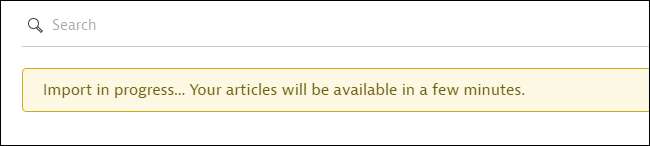
Hur många minuter dina artiklar kommer att finnas tillgängliga beror på importpoolens storlek. Om du importerar sparade artiklar för många år kan du förvänta dig att det tar några minuter att analysera filen och importera dem.
När importprocessen är över kan du nu njuta av alla dina artiklar på Instapaper och fortsätta att utöka din läslista. Medan du fortfarande spelar med ditt konto, skulle det nu vara en bra tid att läs över Instapaper-hjälpfilen för att bekanta dig med de olika funktionerna, hur man sparar artiklar i tjänsten och så vidare.
Hur du säkerhetskopierar dina Instapaper-artiklar och importerar dem till Pocket
För att hoppa över till Pocket måste du först ta ett stopp vid ditt Instapaper-konto för att få tag på ditt innehåll. Till skillnad från Pocket finns det dock ett litet problem i exportprocessen. När detta skrivs, exportprocessen är begränsat till dina senaste 2000 sparade artiklar . Även om denna begränsning sannolikt bara är problematisk för en liten andel användare, är det något att känna till.
För att komma igång instapaper.com , logga in, klicka på ditt användarnamn i det övre högra hörnet och välj Inställningar (eller du kan bara hoppa direkt till dina användarinställningar här ).

Inuti inställningsmenyn, rulla ner till botten och leta efter kategorin "Exportera". Klicka på länken "Ladda ner .HTML-fil".
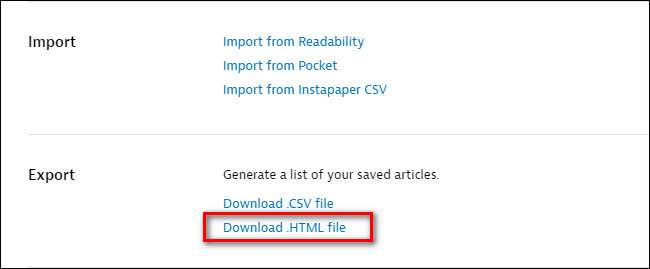
Filen sparas som "instapaper-export.html". Med filen säkert nedladdad till din dator, gå över till din getpocket.com och logga in på ditt (eller skapa ett nytt) konto. När du är inloggad i tjänsten, istället för att navigera genom alternativmenyn för att importera dina Instapaper-filer, måste du besök den här länken direkt .
I importmenyn klickar du på "Välj fil" och bläddrar till platsen för .HTML-filen som du just sparade på din dator. När filen har valts klickar du på "Importera".

När importprocessen är klar får du följande feedback:
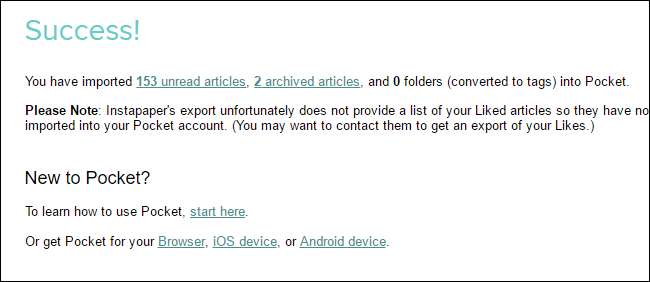
Två saker att notera här. Först måste vi lämna det till Pocket här. Ur en användarvänlig synvinkel spikade de det verkligen med importstänk-sidan. För det andra kommer du att se en anteckning om hur dina Instapaper-gillar inte importerades eftersom de inte är en del av exportfilen du har tagit från Instapaper och du måste innehållet i dem. Vi hittade ingen information i Instapapers hjälpfiler om saken, så det verkar verkligen som om du verkligen behöver de gillade artiklarna måste du kontakta Instapapers tekniska support direkt för att få reda på det.
Förutom den lilla varningen kan du omedelbart hoppa direkt in i att läsa dina gamla artiklar och lagra nya i Pocket.
Tack vare magin med standardiserade filtyper och det goda datamedborgarskapsbeteendet hos både Pocket och Instapaper är det enkelt att växla mellan de två tjänsterna förutsatt att du har några minuters tid att ägna dig åt ansträngningen.







